Cu ceva timp în urmă, am scris o listă cu unele dintre cele mai bune aplicații de citire de cărți electronice pe Linux. Fiecare dintre elementele de pe listă este excelent și, dacă încercați să găsiți o aplicație grozavă pentru a citi cărți digitale pe Linux, consultați mai întâi lista respectivă.
Totuși, când am scris acea listă, nu știam de Foliate. După cum se dovedește, cititorul de cărți electronice Foliate este, de asemenea, o aplicație de citire de cărți electronice destul de utilă pentru utilizatorii Linux și are zeci de caracteristici grozave care merită menționate, cum ar fi vizualizarea în pagină împărțită, teme și multe altele. Iată cum să puneți Foliate în funcțiune pe sistemul dvs. Linux!
Instalați Foliate pe Linux
Foliate este disponibil pentru utilizatorii Linux prin diverse surse de distribuție de software. Oficial, dezvoltatorii ar prefera ca utilizatorii să instaleze aplicația prin Flatpak, deși există o versiune comunitară a Foliate pentru Arch Linux prin AUR, o versiune a echipei Fedora pentru versiunile 29 și 30, precum și codul sursă.
Pentru a începe instalarea cititorului de cărți electronice Foliate pe Linux, deschideți o fereastră de terminal cu Ctrl + Alt + T sau Ctrl + Shift + T pe tastatură. Odată ce fereastra terminalului este deschisă, urmați instrucțiunile din linia de comandă care corespund distribuției Linux pe care o utilizați.
Arch Linux
După cum am menționat mai devreme, există un pachet AUR neoficial de Foliate disponibil pentru utilizatori. Totuși, chiar dacă este un pachet AUR neoficial, acesta ia direct din codul sursă, astfel încât să nu pierdeți nicio caracteristică sau actualizări.
Primul pas în obținerea Foliate pe Arch Linux este să instalați ajutorul Trizen AUR. Motivul pentru care Trizen este necesar este că poate instala automat cantități masive de dependențe. Pentru a obține Trizen, începeți prin a instala Git și Base-devel.
sudo pacman -S git base-devel
Având grijă de Git și Base-devel, clonează cel mai recent pachet AUR de Foliate pe computerul tău Linux.
git clone https://aur.archlinux.org/trizen.git
Mutați-vă în folderul de cod și compilați aplicația Trizen pentru Arch Linux.
cd trizen makepkg -sri
În cele din urmă, instalați aplicația Foliate pe Arch Linux cu comanda trizen .
trizen -S foliat
Fedora
Proiectul Fedora este cunoscut pentru că preia aplicații open-source pe care alții nu le fac și le sprijină în depozitele lor de software. Pentru a-l instala, accesați fereastra terminalului și instalați-l cu managerul de pachete Dnf .
sudo dnf install foliate -y
Flatpak
Flatpak este metoda oficială de distribuție pentru Foliate. Pentru a instala aplicația prin sistemul Flatpak, trebuie să aveți timpul de rulare activat. Nu sunteți sigur cum să activați Flatpak pe computerul dvs. Linux? Urmați ghidul nostru pe acest subiect .
Odată ce ați făcut funcționarea timpului de rulare Flatpak, instalați instrumentul Foliate cu comenzile de mai jos.
flatpak remote-add --if-not-exists flathub https://flathub.org/repo/flathub.flatpakrepo
flatpak instalează flathub com.github.johnfactotum.Foliate
Cod sursa
Dacă nu puteți rula versiunea Flatpak a Foliate, va trebui să compilați aplicația din sursă. Instalați dependențele din lista de mai jos pe computerul dvs. Linux pentru a începe.
- gjs (>= 1.54.0)
- webkit2gtk
- supa de libră
- mezon
- gettext
După instalarea dependențelor, construiți aplicația pe Linux cu următoarele comenzi într-o fereastră de terminal.
meson build --prefix=/usr cd build ninja sudo ninja install
Adăugați cărți la Foliate
Dacă doriți să adăugați cărți la Foliate, începeți prin a deschide aplicația prin meniul aplicației de pe desktopul Linux. Odată ce aplicația se deschide, Foliate va afișa un ecran gol, fără cărți disponibile pentru citit.
Foliate acceptă doar formatul ePub, așa că, descărcați fișierele preferate de cărți digitale ePub din biblioteca dvs. online și plasați-le pe computerul dvs. Linux. Apoi, accesați Foliate și faceți clic pe butonul „Deschideți fișierul” din centrul ferestrei. Apoi, răsfoiți computerul pentru un fișier de carte ePub pe care doriți să-l citiți.

Schimbarea cărților
Foliate este un cititor de cărți electronice simplu, dar elegant pentru Linux. Datorită simplității sale, nu este conceput pentru gestionarea mai multor cărți într-o bibliotecă. În schimb, utilizatorii trebuie să stocheze fișierele cărților într-un folder și să le caute mai târziu.
Dacă ai deja o carte deschisă în Foliate și vrei să încarci alta, iată ce trebuie să faci. Mai întâi, găsiți butonul de meniu în secțiunea din dreapta sus a Foliate și faceți clic pe el cu mouse-ul. Apoi, găsiți butonul „Deschidere” și faceți clic pe el pentru a căuta o carte nouă.
Schimbați temele
Vrei să schimbi felul în care arată Foliate? Faceți clic pe meniul din secțiunea din dreapta sus a aplicației. Apoi, căutați butonul „Preferințe” și faceți clic pe el pentru a deschide setările pentru Foliate.
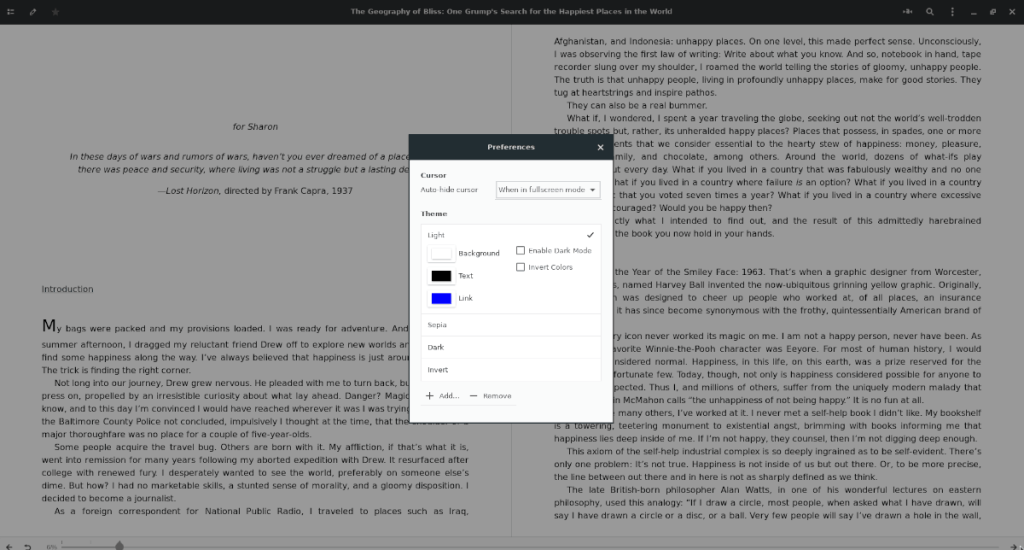
Căutați „Temă” în setările aplicației și faceți clic pe o temă pentru a o aplica la Foliate. Alternativ, dacă nu sunteți mulțumit de aspectul temelor implicite, personalizați-le selectând culorile de sub tema Foliate aplicată în prezent.


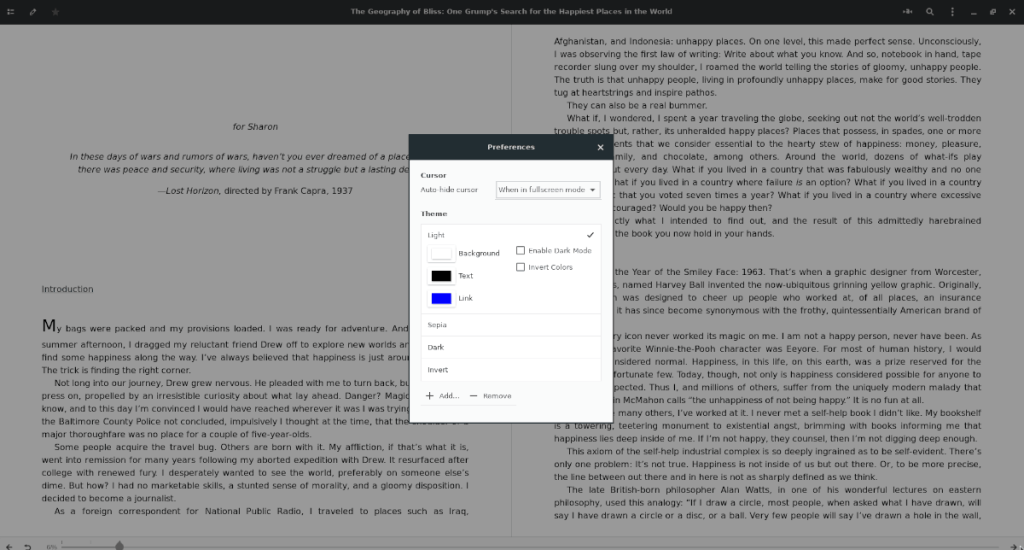



![Descarcă FlightGear Flight Simulator gratuit [Distrează-te] Descarcă FlightGear Flight Simulator gratuit [Distrează-te]](https://tips.webtech360.com/resources8/r252/image-7634-0829093738400.jpg)




